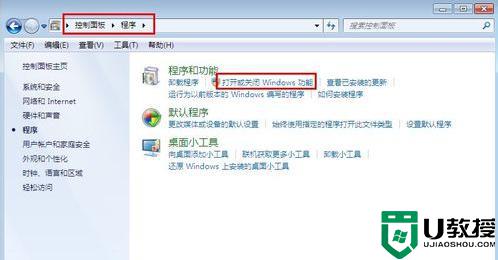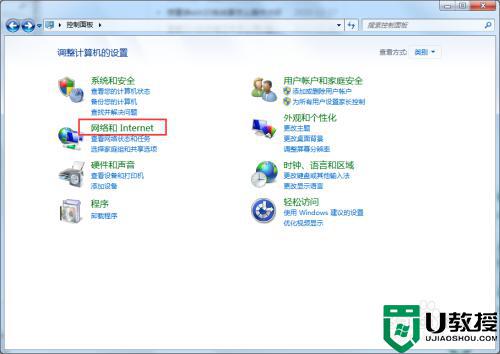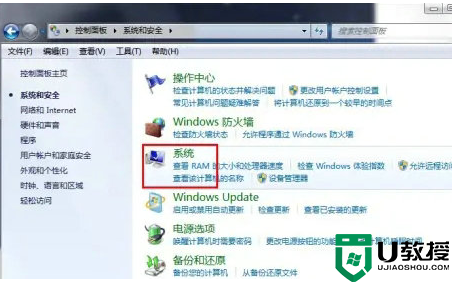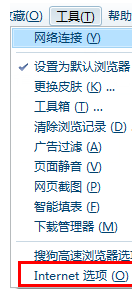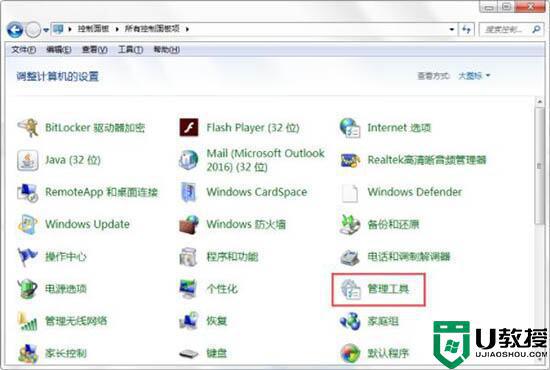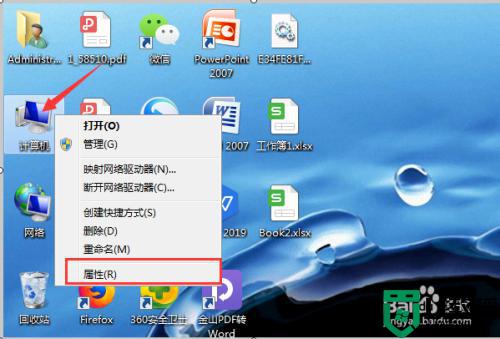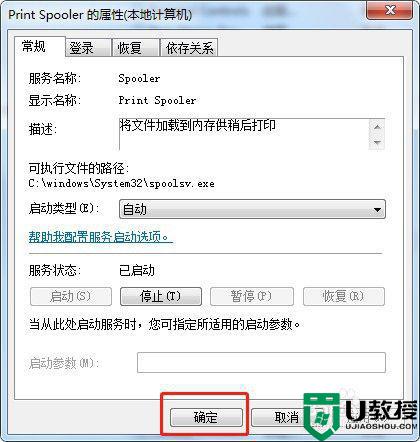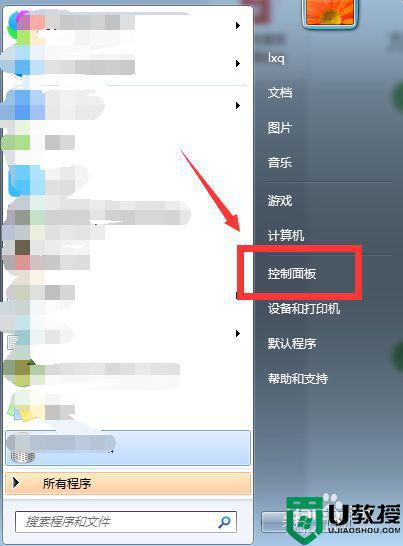win7怎样搭建ftp服务器 win7搭建ftp服务器的详细步骤
时间:2021-04-14作者:mei
FTP服务器是一种常见的用于文件交换的服务,能够帮助用户来共享网络资源,目前很多公司都有在使用。电脑小白刚到公司上班,不清楚怎么在自己win7系统上搭建ftp服务器,不敢轻易尝试。为帮助大家快速解决疑问,本篇教程和大家说说win7搭建ftp服务器的详细步骤。
具体方法如下:
1、首先点击左下角开始,然后进入控制面板,点击里面的“程序和功能”。
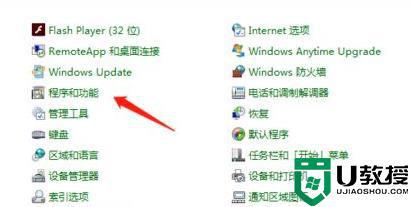
2、然后点击左侧的“打开或关闭windows功能”。
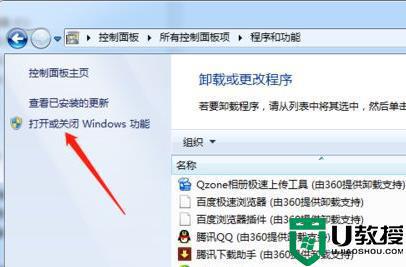
3、在弹出的窗口中选中“Internet信息服务”,并点击确定等待一定时间。
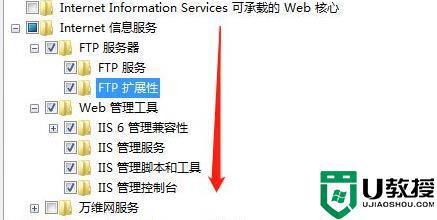
4、开启ftp服务之后继续点击控制面板中的“管理工具”。
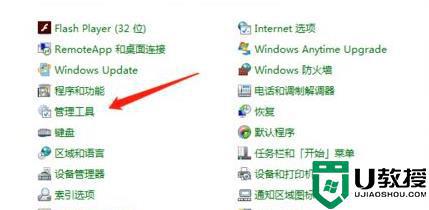
5、点击Internet信息服务(iis)管理器,并打开管理器窗口。
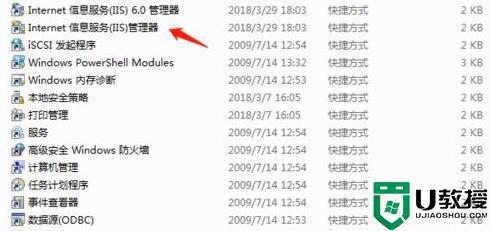
6、右击网站的图标,然后选择“添加ftp站点”。
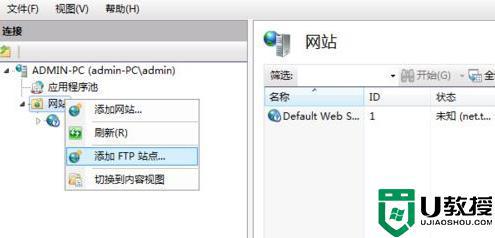
7、接下来开始设置ftp服务器,输入站点名称并选择站点根目录。
8、绑定和ssl设置点击下一步。
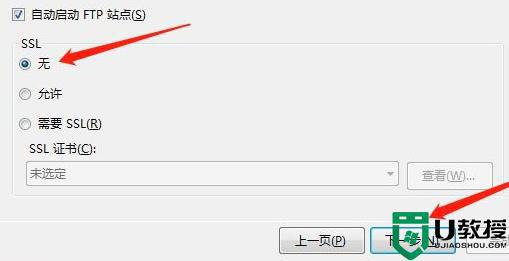
9、最后将身份认证和授权信息设置完成后点击完成即可。
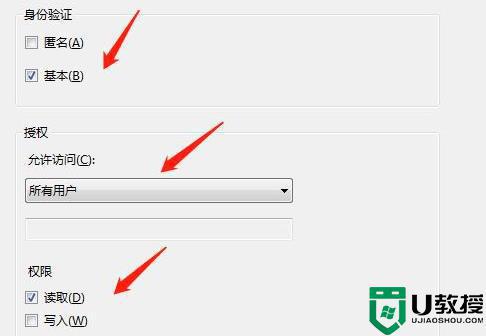
以上详解win7系统搭建ftp服务器的操作方法,感兴趣的用户一起来动手设置吧。